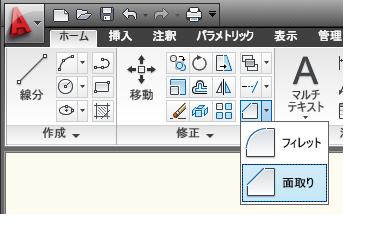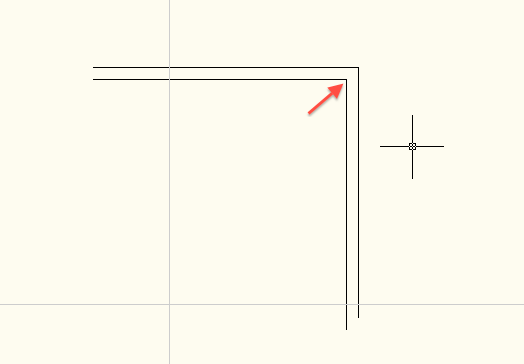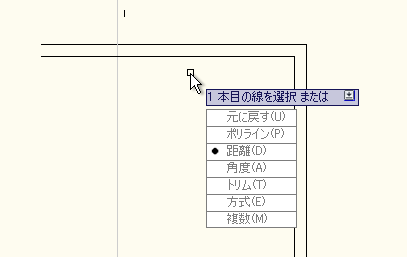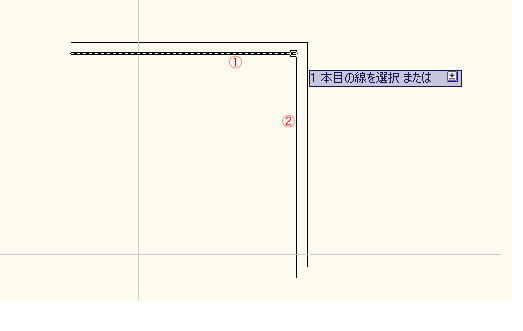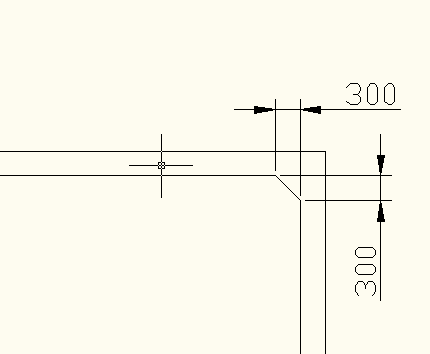AutoCAD LT2010使い方 (5)AutoCAD2010作業別マニュアル |
||
|
|
|||||||||||||||||||||||||||||||||||
面取り リボンの「ホーム」「修正パレット」の"面取り"を選択します。既存のオブジェクトのコーナーを斜めに作成します。
例えば下図の様なオブジェクトがあって、矢印部分のコーナーを面取りという斜め線で加工します。
"面取り"を選択して、面取りの距離を指定します。下矢印キーでメニューを表示して距離を選択してエンター。
1本目の距離を指定になりますので"300"と入力してエンター。次に2本目の距離を入力となりますので"300"と入力してエンター。 次に"1本目の線を選択または"となりますので①、"2本目の線を選択または"となりますので②をクリックします。
300x300の面取りが完成しました。
|
||||||||||||||||||||||||||||||||||||